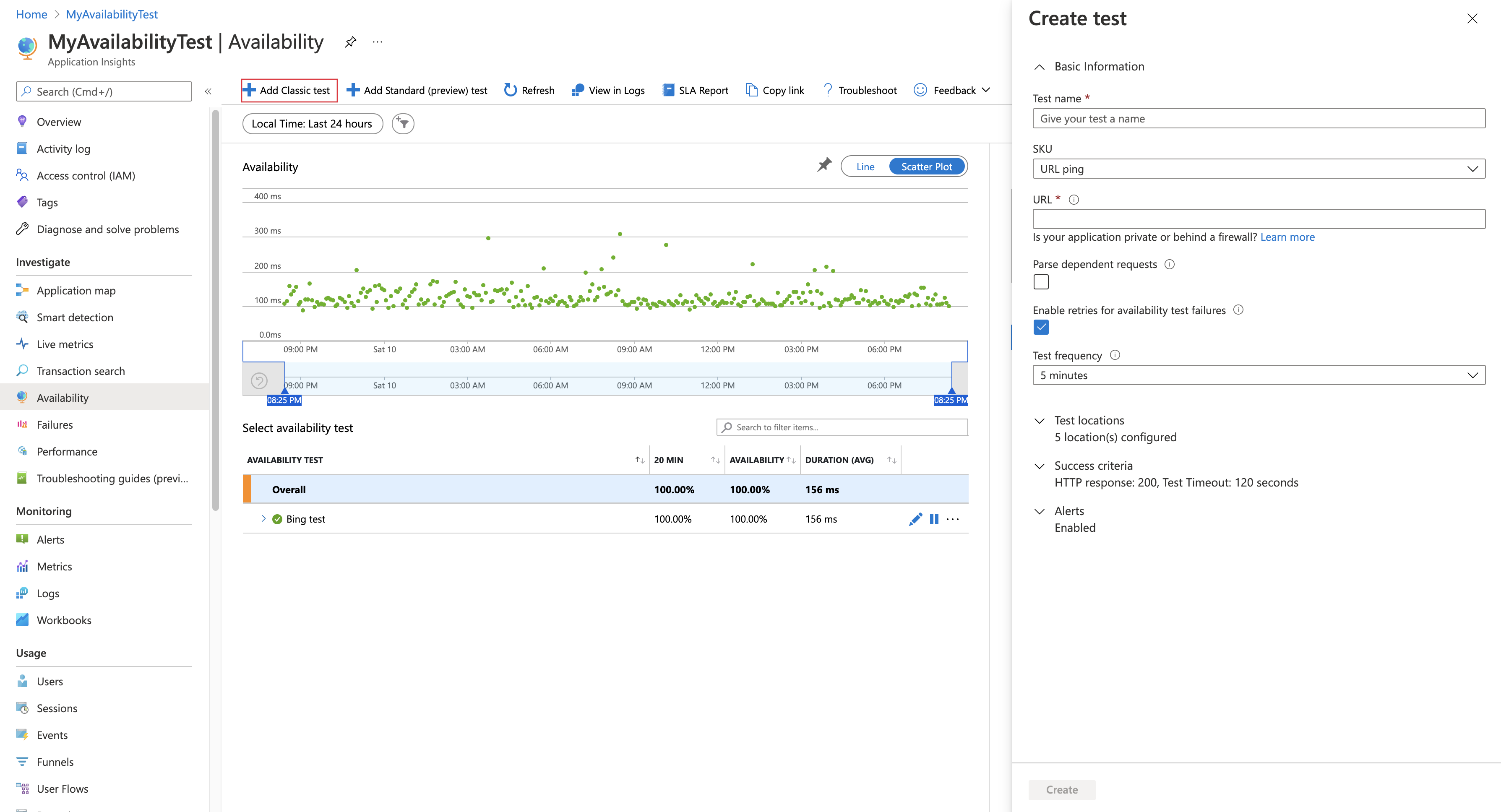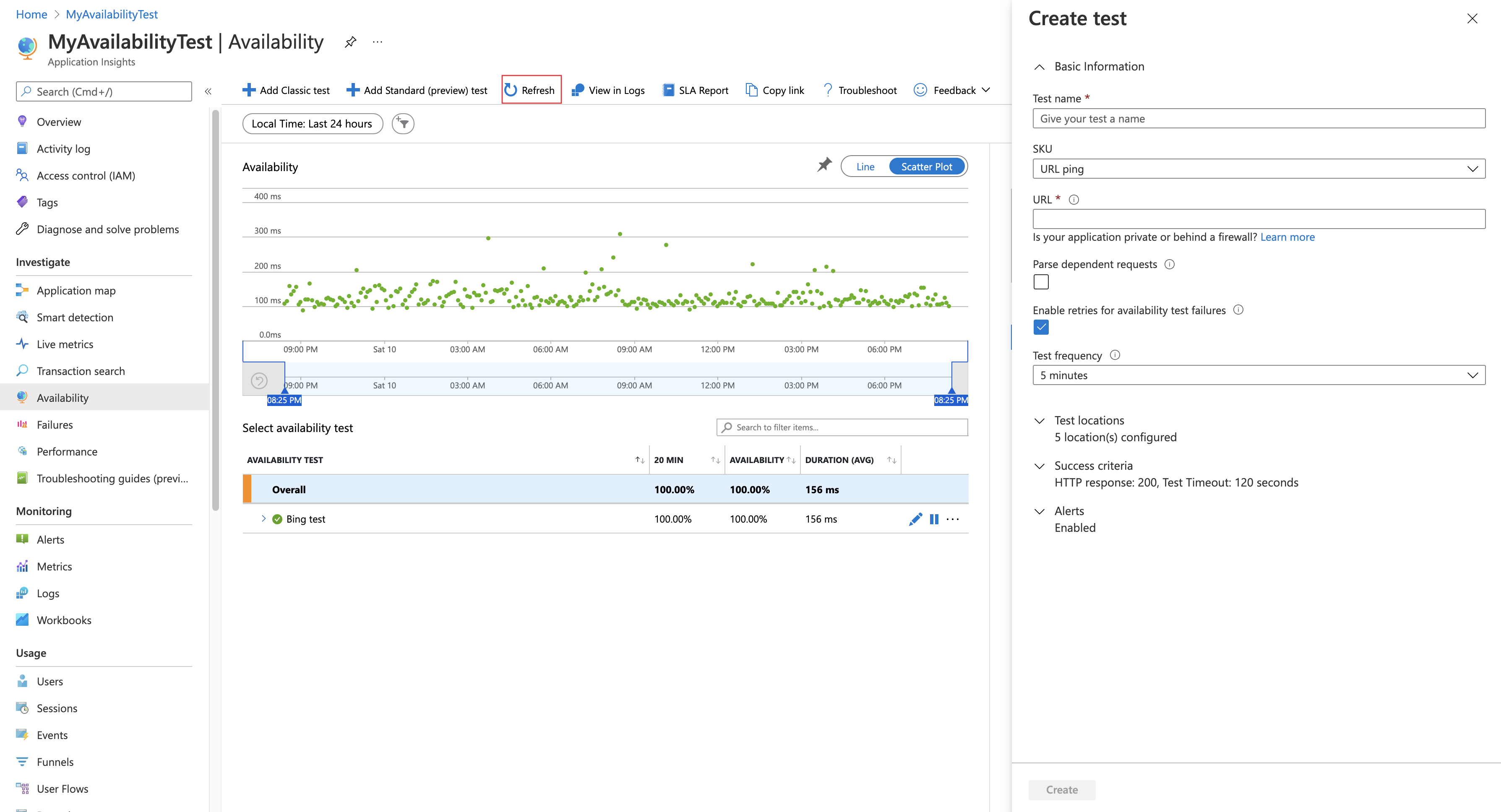Monitorar a disponibilidade com testes de ping de URL
O nome teste de ping de URL é um pouco impreciso. Esses testes não usam o protocolo ICMP para verificar a disponibilidade do site. Em vez disso, eles usam a funcionalidade de solicitação HTTP mais avançada para verificar se um ponto de extremidade está respondendo. Esses testes medem o desempenho associado a essa resposta. Eles também têm a capacidade de definir critérios de êxito personalizados, além de recursos mais avançados, como a análise de solicitações dependentes e a permissão de novas tentativas.
Para criar um teste de disponibilidade, você precisa usar um recurso existente do Application Insights ou criar um recurso do Application Insights.
Importante
Em 30 de setembro de 2026, os testes de ping de URL serão desativados. Faça a transição para os testes padrão antes dessa data.
- Um custo está associado à execução de testes padrão. Uma vez que você criou um teste padrão, você será cobrado pelas execuções do teste.
- Consulte os preços do Azure Monitor antes de iniciar esse processo.
Observação
Os testes de ping de URL são categorizados como testes clássicos. Você pode encontrá-los em Adicionar teste clássico no painel Disponibilidade. Para recursos mais avançados, confira Testes padrão.
Importante
O teste de ping de URL depende da infraestrutura DNS da Internet pública para resolver os nomes de domínio dos endpoints testados. Se estiver usando DNS privado, você precisará confirmar se os servidores de nome de domínio público podem resolver todos os nomes de domínio do teste. Quando não for possível, você poderá usar os testes de TrackAvailability personalizados em vez disso.
Criar um teste
Para criar sua primeira solicitação de disponibilidade:
Em seu recurso do Application Insights, abra o painel Disponibilidade e selecione Adicionar teste clássico.
Dê um nome ao teste e selecione Ping de URL para o SKU.
Insira a URL que você quer testar.
Ajuste as configurações às suas necessidades usando a tabela a seguir. Selecione Criar.
Configuração Descrição URL A URL pode ser uma página da web que você deseja testar, mas ela deve estar visível na Internet pública. A URL pode incluir uma cadeia de consulta. Por exemplo, você pode utilizar um pouco seu banco de dados. Se a URL for resolvida para um redirecionamento, você pode segui-la até 10 redirecionamentos. Analisar solicitações dependentes O teste solicitará imagens, scripts, arquivos de estilo e outros arquivos que fazem parte da página da Web em teste. O tempo de resposta gravado inclui o tempo necessário para obter esses arquivos. O teste falhará se não for possível baixar algum desses recursos dentro do tempo limite do teste inteiro. Se a opção não estiver habilitada, o teste solicitará apenas o arquivo na URL especificada. A habilitação dessa opção resulta em uma verificação mais rigorosa. O teste pode falhar para casos que não podem ser percebidos ao navegar manualmente pelo site. Habilitar novas tentativas Quando o teste falha, ele é repetido após um breve intervalo. Uma falha só será relatada se três tentativas sucessivas falharem. Testes subsequentes são então executados com a frequência de teste normal. A repetição é suspensa temporariamente até o próximo sucesso. Essa regra é aplicada independentemente em cada local de teste. Recomendamos esta opção. Em média, aproximadamente 80% das falhas desaparecem na repetição. Frequência do teste Esta configuração determina a frequência de execução do teste em cada local de teste. Com a frequência padrão de cinco minutos e cinco locais de teste, seu site é testado a cada minuto, em média. Locais de teste Os valores dessa configuração são os locais dos quais os servidores enviam solicitações da Web para sua URL. Recomendamos um mínimo de cinco locais de teste para garantir que você diferencie problemas do seu site de problemas da rede. Você pode selecionar até 16 locais.
Se a URL não estiver visível na Internet pública, você pode optar por abrir seletivamente o firewall e permitir apenas as transações de teste. Para saber mais sobre as exceções de firewall para os agentes de teste de disponibilidade, consulte o Guia de endereço IP.
Observação
É altamente recomendável testar vários locais com um mínimo de cinco locais. Isso evita alarmes falsos que podem resultar de problemas temporários em um local específico. Descobrimos que o ideal é manter o número de locais de teste igual ao de limite de alerta local + 2 na configuração.
Critérios de êxito
| Configuração | Descrição |
|---|---|
| Tempo limite de teste | diminua esse valor para ser alertado sobre respostas lentas. O teste é considerado uma falha se as respostas de seu site não forem recebidas dentro desse período. Se você tiver selecionado Analisar solicitações dependentes, todas as imagens, arquivos de estilo, scripts e outros recursos dependentes devem ter sido recebidos dentro desse período. |
| Resposta HTTP | O código de status retornado que é contado como êxito. O código que indica que uma página da Web normal foi retornada é 200. |
| Correspondência de conteúdo | Fazemos o teste para verificar se uma correspondência exata de maiúsculas e minúsculas em uma cadeia de caracteres ocorre em cada resposta. A cadeia de caracteres precisa ser simples, sem curingas (como "Welcome!"). Lembre-se de que se o conteúdo da sua página for alterado, talvez seja necessário atualizá-la. A correspondência de conteúdo tem suporte apenas para caracteres em inglês. |
Alertas
| Configuração | Descrição |
|---|---|
| Quase em tempo real (versão prévia) | Recomendamos usar alertas que funcionam quase em tempo real. É possível configura esse tipo de alerta depois de criar o teste de disponibilidade. |
| Limite de locais de alerta | A relação ideal entre o limite de locais de alertas e o número de locais de teste é o limite de locais de alertas = número de locais de teste - 2, com um mínimo de cinco locais de teste. |
Marcas de população de local
Você pode usar as seguintes marcas de população no atributo de localização geográfica ao implantar um teste de ping de URL de disponibilidade com o Azure Resource Manager.
Azure Government
| Nome de exibição | Nome da população |
|---|---|
| Gov. EUA – Virgínia | usgov-va-azr |
| Gov. EUA – Arizona | usgov-phx-azr |
| Gov. EUA – Texas | usgov-tx-azr |
| Leste do USDoD | usgov-ddeast-azr |
| USDoD Central | usgov-ddcentral-azr |
Azure China
| Nome de exibição | Nome da população |
|---|---|
| Leste da China | mc-cne-azr |
| Leste da China 2 | mc-cne2-azr |
| Norte da China | mc-cnn-azr |
| Norte da China 2 | mc-cnn2-azr |
Azure
| Nome de exibição | Nome da população |
|---|---|
| Leste da Austrália | emea-au-syd-edge |
| Brazil South | latam-br-gru-edge |
| Centro dos EUA | us-fl-mia-edge |
| Leste da Ásia | apac-hk-hkn-azr |
| Leste dos EUA | us-va-ash-azr |
| Sul da França (antiga França Central) | emea-ch-zrh-edge |
| França Central | emea-fr-pra-edge |
| Leste do Japão | apac-jp-kaw-edge |
| Norte da Europa | emea-gb-db3-azr |
| Centro-Norte dos EUA | us-il-ch1-azr |
| Centro-Sul dos Estados Unidos | us-tx-sn1-azr |
| Sudeste Asiático | apac-sg-sin-azr |
| Oeste do Reino Unido | emea-se-sto-edge |
| Europa Ocidental | emea-nl-ams-azr |
| Oeste dos EUA | us-ca-sjc-azr |
| Sul do Reino Unido | emea-ru-msa-edge |
Ver os resultados de teste de disponibilidade
Você pode visualizar os resultados do teste de disponibilidade com os gráficos de linha e de dispersão.
Depois de alguns minutos, clique em Atualizar para ver os resultados do teste.
O gráfico de dispersão mostra amostras dos resultados de teste que contêm detalhes de etapas do teste de diagnóstico. O mecanismo de teste armazena detalhes de diagnóstico para testes com falhas. Para testes bem-sucedidos, detalhes de diagnóstico são armazenados para um subconjunto das execuções. Passe o mouse sobre um dos pontos verdes ou vermelhos para ver o nome e o local do teste.
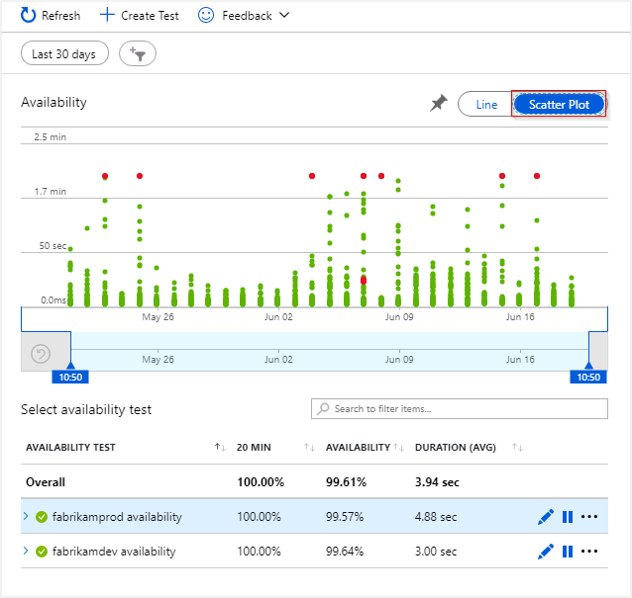
Selecione um local ou um teste específico, ou reduza o período de tempo para ver mais resultados em todo o período de tempo de interesse. Use o Gerenciador de pesquisa para ver os resultados de todas as execuções ou usar consultas de análise para executar relatórios personalizados sobre esses dados.
Como inspecionar e editar testes
Para editar, desabilitar temporariamente ou excluir um teste, clique nas reticências ( ... ) ao lado do nome de um teste. As alterações de configuração podem levar até 20 minutos para serem propagadas para todos os agentes de teste.
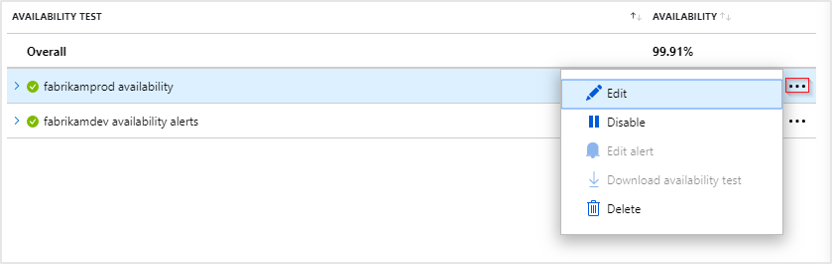
Talvez você queira desabilitar os testes de disponibilidade ou as regras de alerta associadas a eles durante a manutenção do serviço.
Ações quando você encontrar falhas
Selecione um ponto vermelho.
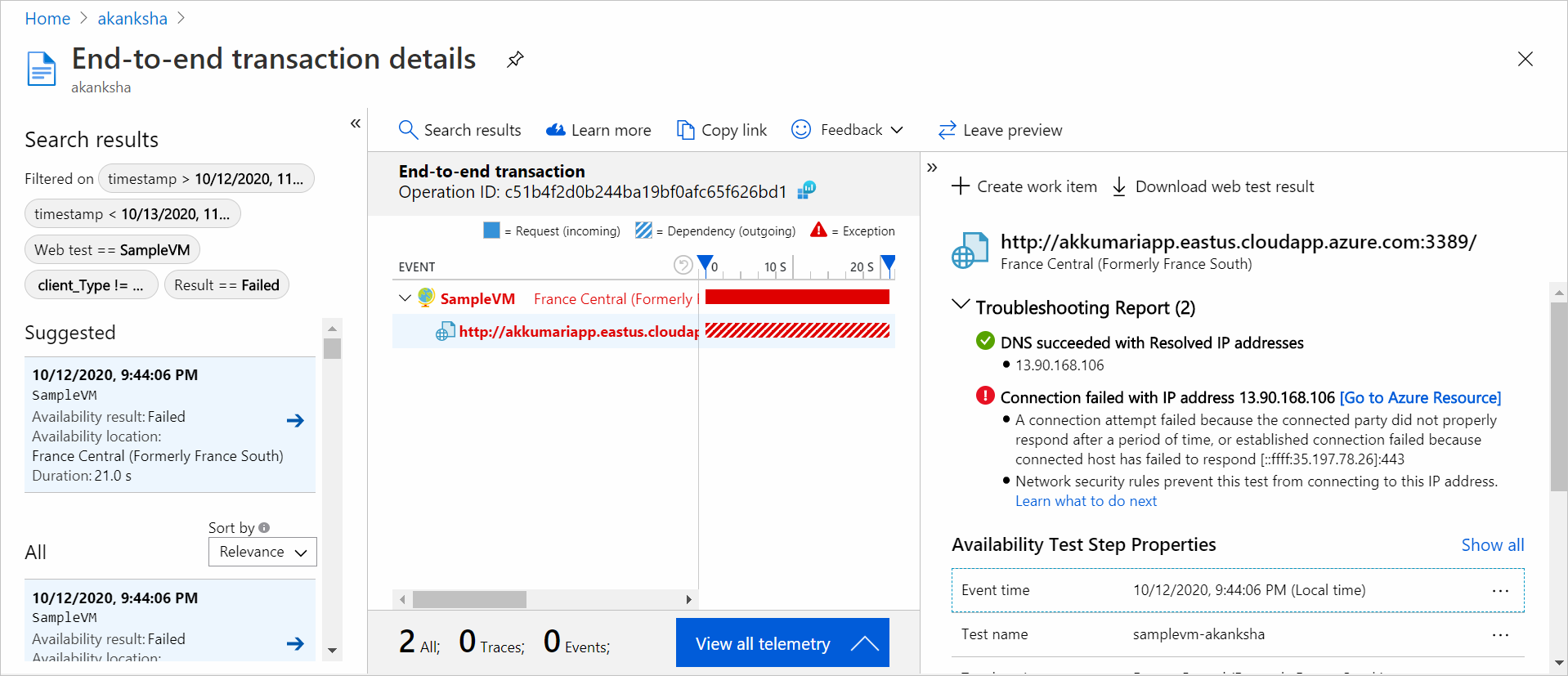
De um resultado do teste de disponibilidade, você pode ver os detalhes de transações em todos os componentes. Em seguida, você pode:
- Revisar o relatório de solução de problemas para determinar o que pode ter causado a falha do teste, mesmo com o aplicativo disponível.
- Inspecionar a resposta recebida do servidor.
- Diagnosticar a falha na telemetria do lado do servidor correlacionado coletada durante o processamento do teste de disponibilidade com falha.
- Registrar um problema ou um item de trabalho no Git ou no Azure Boards para controlar o problema. O bug conterá um link para este evento.
- Abrir o resultado do teste na Web no Visual Studio.
Para saber mais sobre o diagnóstico de transação de ponta a ponta, acesse a documentação de diagnóstico de transação.
Selecione a linha de exceção para ver os detalhes da exceção do lado servidor que causou a falha no teste de disponibilidade sintético. Você também pode obter o instantâneo de depuração para ter um diagnóstico mais detalhado com códigos.
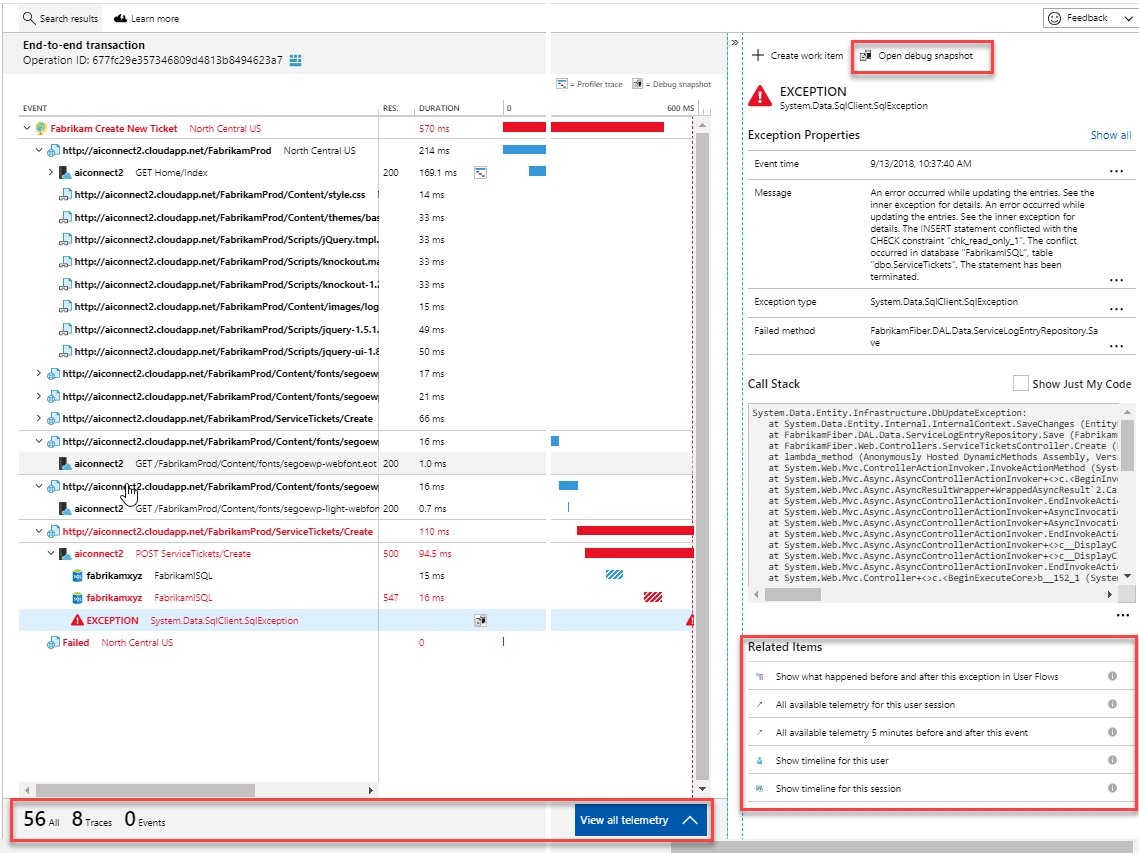
Além dos resultados brutos, você pode visualizar duas métricas de disponibilidade principais no Metrics Explorer:
- Disponibilidade: percentual dos testes que foram bem-sucedidos em todas as execuções de teste.
- Duração do teste: duração média em todas as execuções de teste.
Automação
- Use os scripts do PowerShell para configurar um teste de disponibilidade automaticamente.
- Configure um webhook, que é chamado ao gerar um alerta.